Excel'de bir hücreden tarih kısmını hızlıca nasıl çıkarabilirsiniz?
Bu makale, Excel'deki bir hücreden tarih kısmının nasıl çıkarılacağını anlatmaktadır. Örneğin, aşağıda ekran görüntüsünde gösterildiği gibi, verilen 6/1/2016 tarihinden yılı (2016), ayı (6) ve günü (1) ayrı ayrı çıkarmak istiyorsunuz.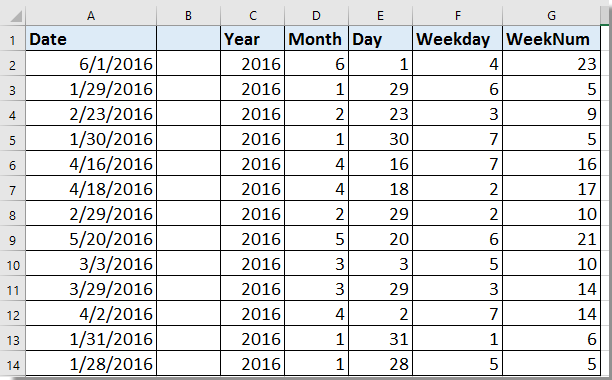
Formül ile hücreden tarih kısmını çıkarma
Kutools for Excel ile hücreden tarih kısmını çıkarma ![]()
 Formül ile hücreden tarih kısmını çıkarma
Formül ile hücreden tarih kısmını çıkarma
Verilen bir tarihten yıl, ay, gün veya hafta içi, hafta numarası gibi bilgileri çıkarmak için aşağıdaki formülleri kullanabilirsiniz:
| Yılı Çıkar | =YEAR(A2) |
| Ayı Çıkar | =MONTH(A2) |
| Günü Çıkar | =DAY(A2) |
| Hafta İçi Gününü Çıkar | =WEEKDAY(A2) veya =WEEKDAY(A2,1) |
| Hafta Numarasını Çıkar | =WEEKNUM(A2) |
Yukarıdaki formüllerden birini seçin, boş bir hücreye girin ve Enter tuşuna basarak çıkarılan kısmı elde edin, formülü uygulamak istediğiniz hücrelerin üzerine otomatik doldurma tutamacını sürükleyin. Ekran görüntüsüne bakın: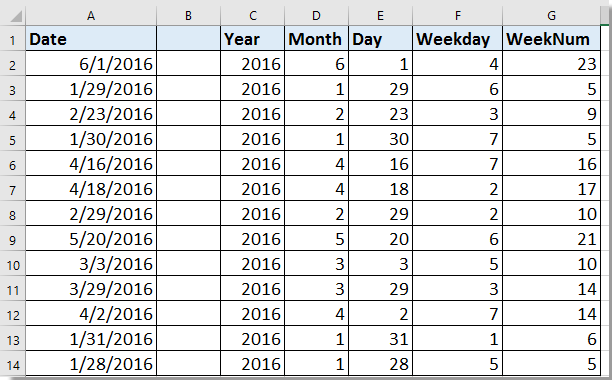
 Kutools for Excel ile hücreden tarih kısmını çıkarma
Kutools for Excel ile hücreden tarih kısmını çıkarma
Kutools for Excel’ın Tarih Formatını Uygula özelliği, size verilen tarihleri istediğiniz şekilde yıla, aya, güne veya başka bir tarih formatına hızlıca dönüştürmenize yardımcı olabilir.
Ücretsiz olarak Kutools for Excel'i kurduktan sonra lütfen aşağıdaki adımları izleyin:
1. Tarihleri seçin ve Kutools > Biçim > Tarih Formatını Uygula'ya tıklayın. Ekran görüntüsüne bakın: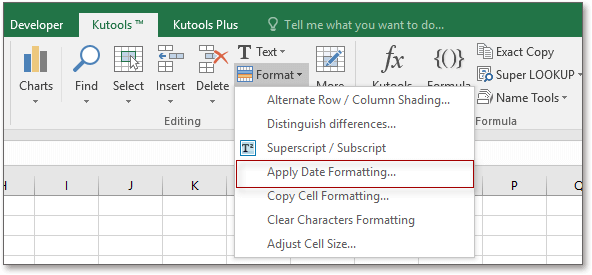
2. Tarih Formatını Uygula diyalog kutusunda, sol bölmeden tarih formatını seçin, aynı zamanda sağ bölmede dönüştürülmüş sonucu önizleyebilirsiniz. Ekran görüntüsüne bakın:
3. Tamam veya Uygula'ya tıklayın, seçilen tarihler, seçtiğiniz tarih formatına dönüştürülmüştür.
En İyi Ofis Verimlilik Araçları
Kutools for Excel ile Excel becerilerinizi güçlendirin ve benzersiz bir verimlilik deneyimi yaşayın. Kutools for Excel, üretkenliği artırmak ve zamandan tasarruf etmek için300'den fazla Gelişmiş Özellik sunuyor. İhtiyacınız olan özelliği almak için buraya tıklayın...
Office Tab, Ofis uygulamalarına sekmeli arayüz kazandırır ve işinizi çok daha kolaylaştırır.
- Word, Excel, PowerPoint'te sekmeli düzenleme ve okuma işlevini etkinleştirin.
- Yeni pencereler yerine aynı pencerede yeni sekmelerde birden fazla belge açıp oluşturun.
- Verimliliğinizi %50 artırır ve her gün yüzlerce mouse tıklaması azaltır!
Tüm Kutools eklentileri. Tek kurulum
Kutools for Office paketi, Excel, Word, Outlook & PowerPoint için eklentileri ve Office Tab Pro'yu bir araya getirir; Office uygulamalarında çalışan ekipler için ideal bir çözümdür.
- Hepsi bir arada paket — Excel, Word, Outlook & PowerPoint eklentileri + Office Tab Pro
- Tek kurulum, tek lisans — dakikalar içinde kurulun (MSI hazır)
- Birlikte daha verimli — Ofis uygulamalarında hızlı üretkenlik
- 30 günlük tam özellikli deneme — kayıt yok, kredi kartı yok
- En iyi değer — tek tek eklenti almak yerine tasarruf edin